NFS (Network File System) — це дієвий спосіб для обміну файлами в мережі Linux, який забезпечує високу швидкість передачі даних. Проте, його ручне налаштування може виявитися складним завданням.
У цьому контексті Webmin стає незамінним помічником. Цей веб-інструмент управління для UNIX-подібних систем значно спрощує конфігурацію таких складних служб, як NFS. У цьому керівництві ми детально розглянемо процес створення загальнодоступної папки NFS за допомогою Webmin.
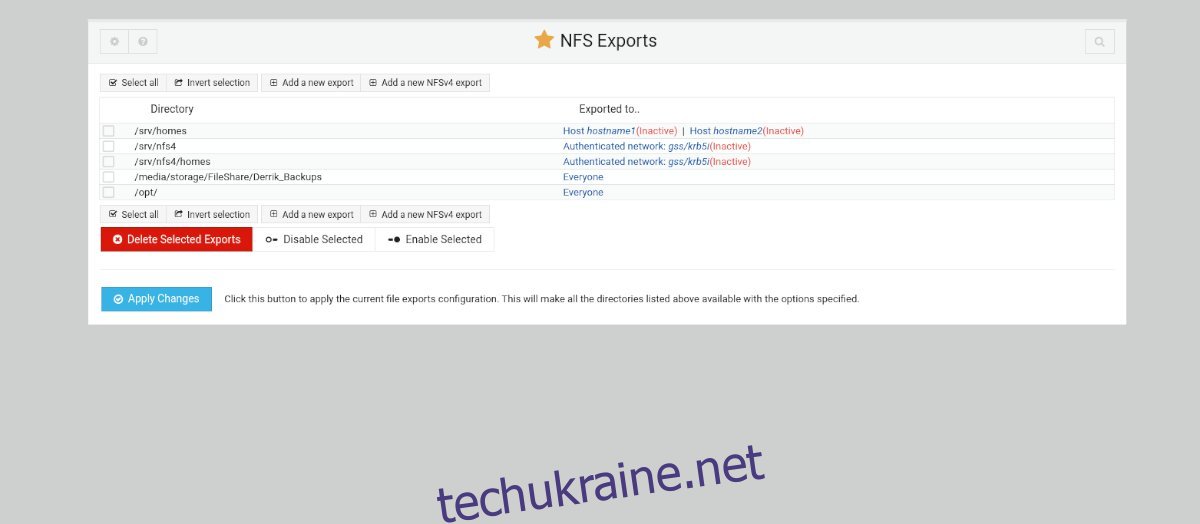
Підготовка Webmin на сервері Ubuntu
Перш ніж розпочати налаштування NFS, необхідно встановити та налаштувати Webmin на вашому сервері Ubuntu. Для цього потрібно завантажити останній DEB-пакет з офіційного сайту Webmin.
Щоб завантажити останню версію, перейдіть на офіційний сайт Webmin. Знайдіть там кнопку “Debian Package” і натисніть її, щоб розпочати завантаження.
Після завантаження скопіюйте DEB-пакет на ваш сервер Ubuntu за допомогою SSH. Після успішного копіювання встановіть його. Відкрийте веб-браузер і перейдіть за наступною адресою, щоб відкрити інтерфейс Webmin:

http://YOUR_UBUNTU_SERVER_IP_OR_HOSTNAME:10000
Налаштування root-пароля для Webmin
Для доступу до веб-інтерфейсу Webmin потрібен обліковий запис root та відповідний пароль. В Ubuntu, з міркувань безпеки, пароль root за замовчуванням вимкнено, тому його потрібно змінити.
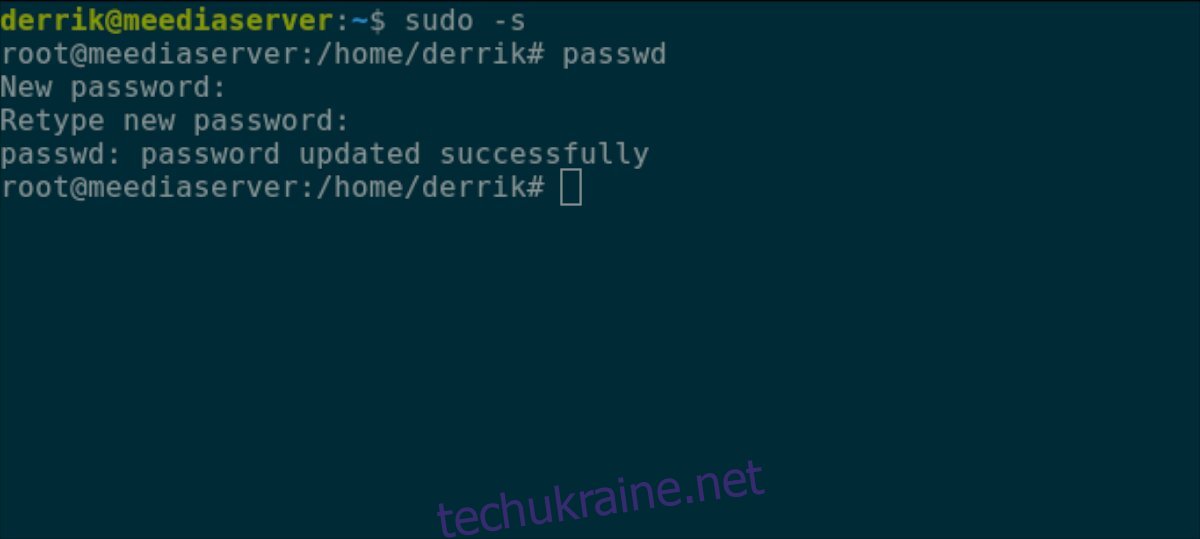
Щоб змінити пароль root в Ubuntu, спершу підключіться до сервера Ubuntu через SSH або консоль TTY. Після цього, скористайтеся командою sudo -s, щоб отримати права root.
sudo -s
Тепер, коли у вас є root-права, використайте команду passwd для встановлення нового пароля. Обов’язково запам’ятайте його, оскільки він знадобиться для входу у Webmin.
passwd
Інсталяція NFS-пакетів на Ubuntu Server
Після встановлення Webmin та зміни root-пароля необхідно встановити NFS-пакети на сервер Ubuntu. Без них Webmin не зможе налаштувати NFS-обмін через веб-інтерфейс.
Для встановлення NFS-пакетів підключіться до сервера через SSH або скористайтеся консоллю TTY.
Виконайте наступну команду apt install для встановлення останнього пакета NFS-сервера:
sudo apt install nfs-kernel-server
Після введення цієї команди, система Ubuntu попросить ваш пароль. Введіть пароль вашого користувача. Після підтвердження пароля Ubuntu завантажить та встановить необхідні пакети. Вам потрібно буде натиснути клавішу “Y” для підтвердження інсталяції.
Налаштування NFS-спільного доступу через Webmin
Для налаштування NFS-спільного доступу в Webmin, спершу зайдіть у веб-інтерфейс Webmin. Знайдіть і натисніть кнопку “Оновити модулі”.
Після оновлення модулів виконайте наступні кроки, щоб створити NFS-обмін:
Крок 1: У бічному меню Webmin розгорніть розділ “Мережа”, а потім знайдіть пункт “Експорт NFS” та натисніть на нього.
Крок 2: На сторінці “Експорт NFS” знайдіть кнопку “Додати новий експорт” та натисніть її, щоб створити новий експорт NFS.
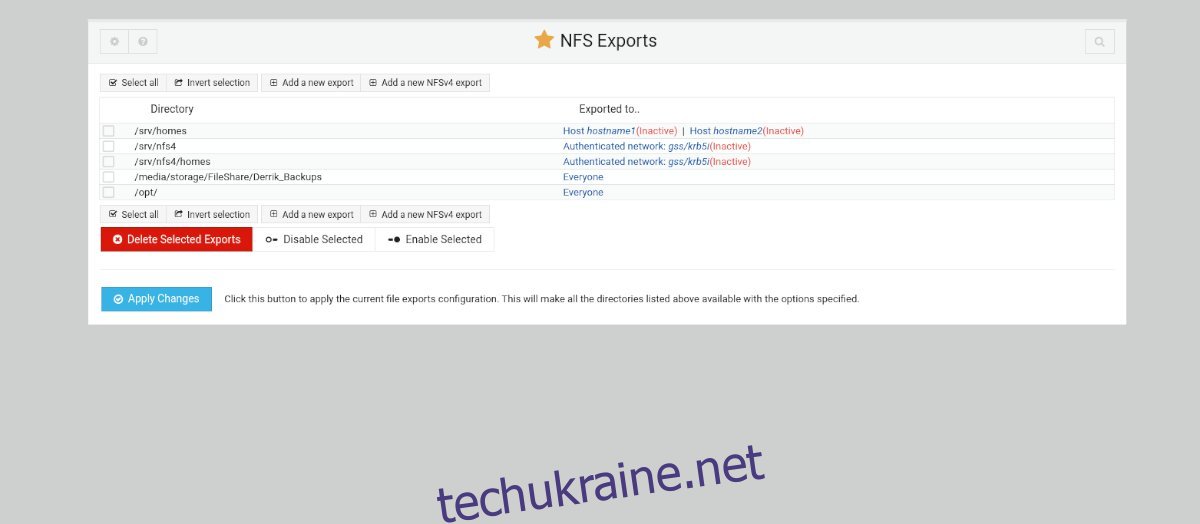
Крок 3: У вікні “Інформація про експорт”, знайдіть розділ “Каталог для експорту” та натисніть на іконку поряд з текстовим полем. Виберіть папку, яку ви хочете зробити спільною через NFS. Потім, у розділі “Тільки читання”, виберіть “Ні”, інакше спільний ресурс NFS буде недоступний для запису.
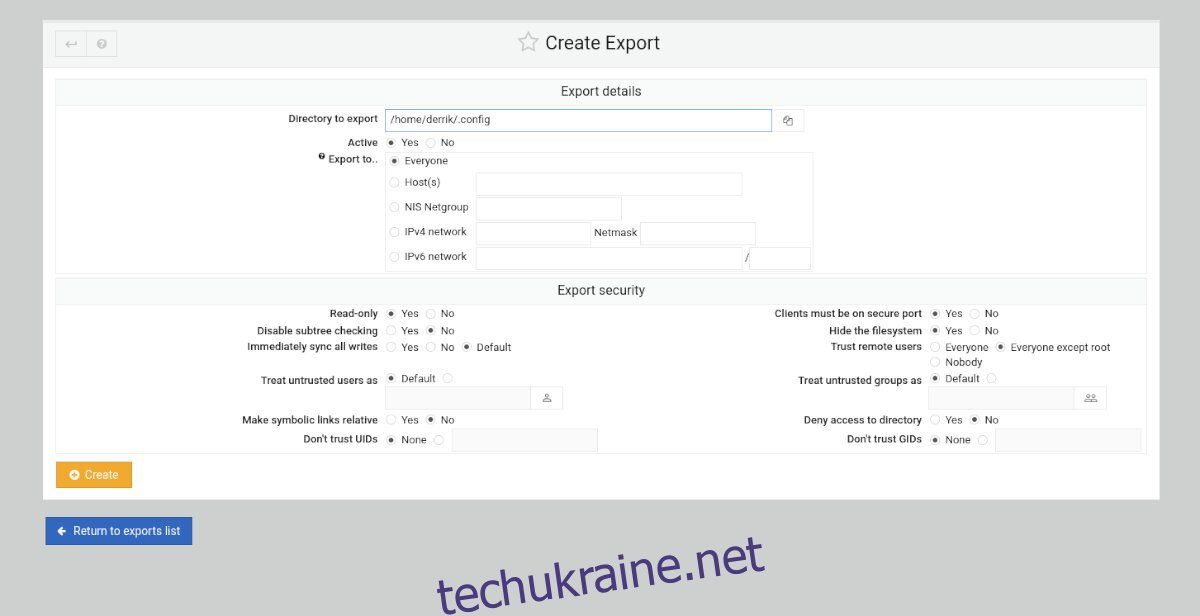
Крок 4: Налаштуйте інші параметри спільного доступу NFS за вашим розсудом. Після цього натисніть зелену кнопку “Створити”, щоб завершити створення нового ресурсу. Потім натисніть на посилання “Повернутися до експорту”, щоб повернутися до списку спільних ресурсів NFS у Webmin.
Крок 5: Натисніть “Застосувати зміни” у списку спільних ресурсів NFS. Після цього ви зможете отримати доступ до вашого спільного ресурсу через мережу.
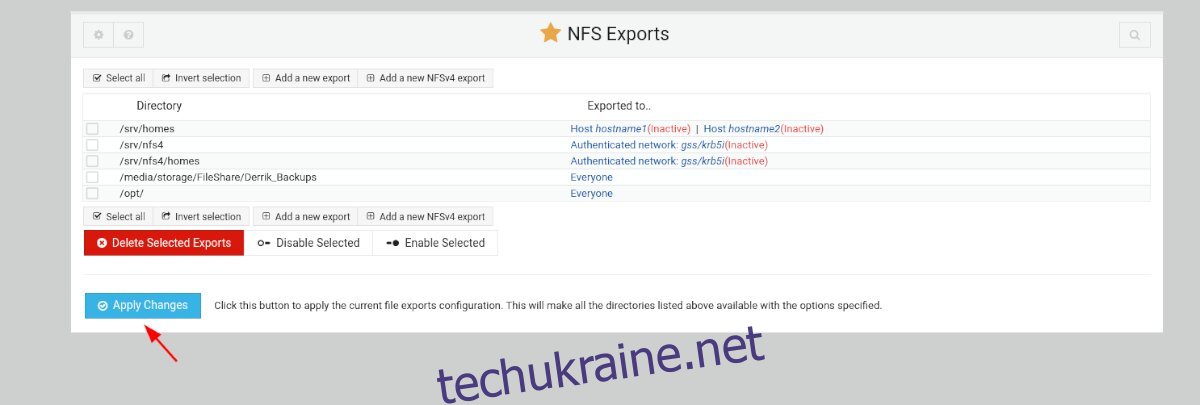
Монтування спільного ресурсу
Щоб підключити створений NFS-обмін в Linux, скористайтеся наступною командою у вікні терміналу:
sudo mount YOUR_WEBMIN_LINUX_SERVER_IP_OR_HOSTNAME:/location/of/nfs/export/ /local/location/to/mount/share/